在Excel中,我们经常需要交替删除不需要的数据,但手动逐个选择和删除确实效率很低,那么如何才能批量快速删除呢?这里有一个小技巧教你如何快速删除它。
 Excel2013类别:Microsoft栏大小:5.32米语言:简体中文
Excel2013类别:Microsoft栏大小:5.32米语言:简体中文
评分:6下载地址我们这里有一个随机表格,我们想删除蓝色栏。
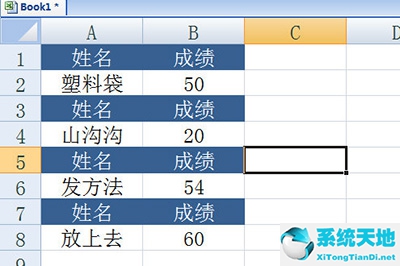
首先,我们需要在右侧隔行中创建序号作为辅助列,并注意在隔行中填充序号。
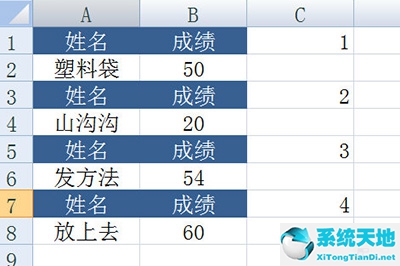
然后我们选中这个数字列,按CTRL G打开定位,在定位条件中选择【常量】。
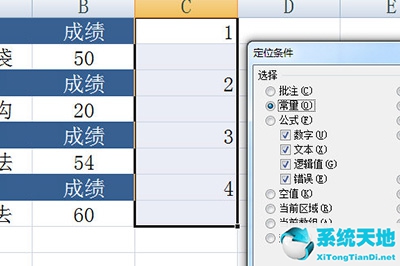
然后所有的序列号都被选中了。
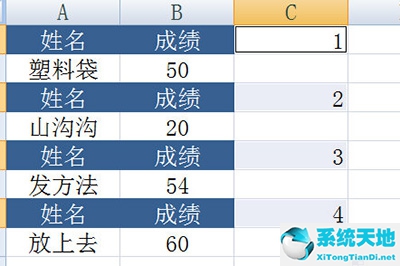
最后右键删除整行,非常简单。
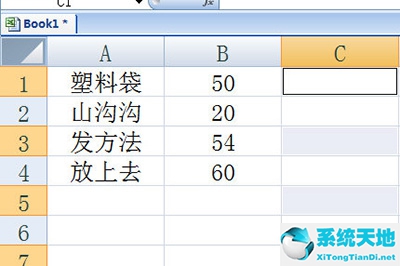
以上就是Excel中快速隔行删除的方法,非常简单。你学会了吗?事实上,还有一种方法可以先删除一行,然后选择下一行并按F4键快速删除。去试试吧。
未经允许不得转载:探秘猎奇网 » excel如何快速隔行删除(excel怎么隔行删除数据)

 探秘猎奇网
探秘猎奇网 uu怎么加速lol(uu加速器怎么加速lol)
uu怎么加速lol(uu加速器怎么加速lol) win11界面设置(windows11怎么变成windows10)
win11界面设置(windows11怎么变成windows10)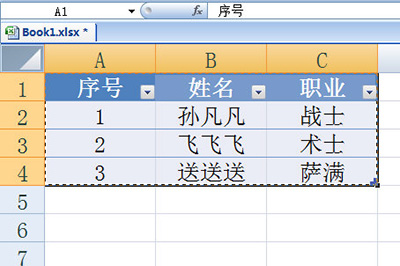 Excel如何同步数据到Word(excel与word数据同步)
Excel如何同步数据到Word(excel与word数据同步) 文件没有关联的程序(该文件没有程序之关联)
文件没有关联的程序(该文件没有程序之关联) Word版简历怎么新增一页(简历怎么新建一页)
Word版简历怎么新增一页(简历怎么新建一页) photo如何放大图片(放大图片ps)
photo如何放大图片(放大图片ps) 随身乐队如何保存歌曲到本地(随身乐队怎么导入mp3)
随身乐队如何保存歌曲到本地(随身乐队怎么导入mp3) 猎影视屏下载(猎影视频下载app安卓版)
猎影视屏下载(猎影视频下载app安卓版)



























